क्या जानना है
- कहो "Ok Google, Assistant की सेटिंग खोलो ," सभी सहायक सेटिंग देखें . पर जाएं> परिवहन> ड्राइविंग मोड > ड्राइविंग मोड लॉन्च करें पर टॉगल करें .
- ड्राइविंग मोड को सक्षम करने के बाद, आप अपनी कार के ब्लूटूथ को कनेक्ट कर सकते हैं और अपने फ़ोन पर ड्राइविंग मोड नोटिफिकेशन पर टैप कर सकते हैं।
- आप यह भी कह सकते हैं, "Ok Google, चलो ड्राइव करते हैं ," किसी भी समय ड्राइविंग मोड लॉन्च करने के लिए।
Google Assistant ड्राइविंग मोड को इस तरह डिज़ाइन किया गया है कि आप गाड़ी चलाते समय अपने फ़ोन का सुरक्षित इस्तेमाल कर सकें। यह आपको संदेश और कॉल भेजने और प्राप्त करने, मीडिया को नियंत्रित करने और अपनी आवाज के साथ अन्य उपयोगी कार्य करने की अनुमति देता है ताकि आपको सड़क से अपनी आँखें हटाने की आवश्यकता न हो। इसका उपयोग करने का तरीका यहां बताया गया है।
Google सहायक ड्राइविंग मोड को Android 12 के साथ पेश किया गया था, और इसके लिए Android संस्करण 9.0 या नए के साथ Android फ़ोन की आवश्यकता होती है, कम से कम 4GB RAM, और यह केवल सीमित देशों में उपलब्ध है। यदि आप ड्राइविंग मोड प्रारंभ नहीं कर सकते हैं, तो सुनिश्चित करें कि आपका फ़ोन न्यूनतम आवश्यकताओं को पूरा करता है और यह पूरी तरह से अपडेट है।
मैं Google ड्राइविंग सहायक का उपयोग कैसे करूं?
Google सहायक ड्राइविंग मोड प्रारंभ करने के तीन तरीके हैं:
- आवाज आदेश :किसी भी समय ड्राइविंग मोड शुरू करने के लिए कहें, "Ok Google, चलो ड्राइव करें"।
- स्वचालित रूप से :जब भी आपका फ़ोन आपके वाहन के ब्लूटूथ से कनेक्ट होता है या जब भी आपके फ़ोन को पता चलता है कि आप वाहन में हैं, तो आप स्वचालित रूप से प्रारंभ करने के लिए ड्राइविंग मोड सेट कर सकते हैं।
- Google मानचित्र :जब आप Google मानचित्र में मार्ग बनाते हैं और नेविगेशन आरंभ करते हैं, तो ड्राइविंग मोड अपने आप प्रारंभ हो जाता है।
एक बार ड्राइविंग मोड सक्रिय हो जाने पर, आप किसी भी संगत वॉयस कमांड को जारी करके या स्क्रीन पर टैप करके इसका उपयोग कर सकते हैं। ड्राइविंग मोड नियमित Android इंटरफ़ेस को कार्ड-आधारित इंटरफ़ेस में बदल देता है जिसे एक नज़र में देखना आसान हो जाता है।
जब ड्राइविंग मोड सक्रिय होता है, तो आप स्क्रीन के निचले दाएं कोने में दिखाई देने वाले ऐप लॉन्चर को टैप करके भी कई उपयोगी ऐप एक्सेस कर सकते हैं। आप सेटिंग, मीडिया ऐप्स, और बहुत कुछ के लिए त्वरित एक्सेस के लिए लॉन्चर आइकन टैप कर सकते हैं।
मैं आवाज के साथ Google सहायक ड्राइविंग मोड कैसे शुरू करूं?
अगर आपका फोन गूगल असिस्टेंट ड्राइविंग मोड को सपोर्ट करता है, तो आप इसे किसी भी समय वॉयस कमांड से शुरू कर सकते हैं। जब आप आदेश का उपयोग करते हैं तो Google Assistant तुरंत ड्राइविंग मोड लॉन्च कर देती है, भले ही आप अभी तक अपनी कार में न हों।
वॉयस कमांड के साथ ड्राइविंग मोड कैसे शुरू करें, यहां बताया गया है:
-
बोलें, "हे Google।"
-
जब Google Assistant खुल जाए, तो कहें, "चलो गाड़ी चलाते हैं।"
-
ड्राइविंग मोड लॉन्च होगा।

मैं ड्राइविंग मोड कैसे सेट कर सकता हूं?
यदि आप ड्राइविंग मोड को स्वचालित रूप से लॉन्च करना चाहते हैं, तो आपको इसे सेट अप करना होगा। जब भी आपका फ़ोन आपके वाहन के ब्लूटूथ से कनेक्ट होता है या जब भी आपके फ़ोन को पता चलता है कि आप एक चलती गाड़ी में हैं, तो इसे लॉन्च करने के दो विकल्प हैं। आप दोनों विकल्पों को भी सक्षम कर सकते हैं।
Google सहायक ड्राइविंग मोड सेटिंग कैसे एक्सेस करें
ड्राइविंग मोड सेट करने का तरीका यहां दिया गया है:
-
बोलें, “Ok Google, Assistant की सेटिंग खोलो।”
-
सभी Assistant सेटिंग देखें Select चुनें> परिवहन .
-
ड्राइविंग मोड Tap टैप करें .
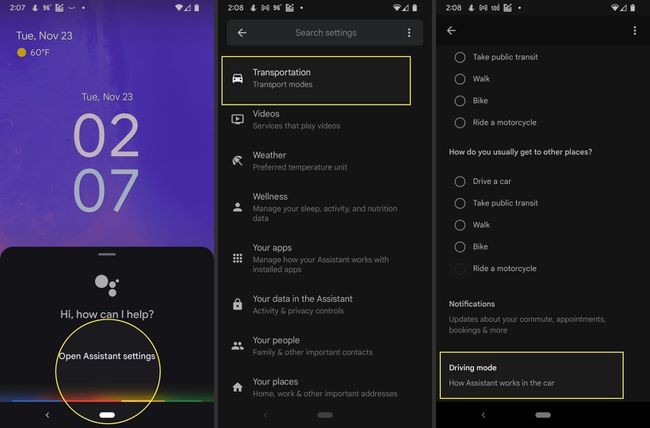
-
कार के ब्लूटूथ से कनेक्ट होने पर . का पता लगाएं अनुभाग।
-
ड्राइविंग मोड लॉन्च करें . टैप करें टॉगल करें या लॉन्च करने से पहले पूछें टॉगल करें।
यदि आप लॉन्च करने से पहले पूछें . चुनते हैं , जब भी आपका फ़ोन आपके वाहन के ब्लूटूथ से कनेक्ट होता है, तो आपको मैन्युअल रूप से ड्राइविंग मोड की पुष्टि करनी होगी।
-
ड्राइविंग का पता चलने पर . का पता लगाएं अनुभाग।
-
लॉन्च करने से पहले पूछें . टैप करें अगर आप ब्लूटूथ कनेक्शन के बिना ड्राइविंग मोड का उपयोग करना चाहते हैं।

यदि आपके वाहन में ब्लूटूथ नहीं है या आप कार उधार लेते समय या यात्री के रूप में यात्रा करते समय ड्राइविंग मोड का उपयोग करना चाहते हैं तो यह विकल्प सहायक होता है।
मैं Google मानचित्र पर ड्राइविंग मोड कैसे लगाऊं?
यदि आपका फ़ोन ड्राइविंग मोड का समर्थन करता है, तो यह आपके द्वारा Google मानचित्र के माध्यम से नेविगेशन आरंभ करने पर लॉन्च होगा।
Google मानचित्र के साथ ड्राइविंग मोड का उपयोग करने का तरीका यहां दिया गया है:
-
Google मानचित्र खोलें और एक गंतव्य दर्ज करें .
-
प्रारंभ करें Tap टैप करें .
-
ड्राइविंग मोड में Google मानचित्र नेविगेशन प्रारंभ हो जाएगा।

- मैं Google Assistant ड्राइविंग मोड को कैसे बंद करूँ?
Google Assistant ड्राइविंग मोड को अक्षम करने के लिए, "Ok Google, Assistant सेटिंग खोलें" कहें और सभी Assistant सेटिंग देखें पर टैप करें।> परिवहन > ड्राइविंग मोड . ड्राइविंग मोड लॉन्च करें . के अंतर्गत , टॉगल करें Google मानचित्र में नेविगेट करते समय . फिर, कार के ब्लूटूथ से कनेक्ट होने पर . के अंतर्गत , कुछ भी न करें . टैप करें . ड्राइविंग का पता चलने पर . के अंतर्गत , कुछ भी न करें . चुनें ।
- ड्राइविंग के दौरान मैं Google Assistant को टेक्स्ट कैसे पढ़ सकता हूँ?
Google Assistant के साथ ड्राइव करते समय संदेश सुनने के लिए, सुनिश्चित करें कि आपके Android डिवाइस पर Google Assistant ड्राइविंग मोड सक्षम है। फिर, "Ok Google, ऑटो-रीड चालू करें" कहें। जब आपको कोई नया संदेश मिलेगा, तो Google Assistant उसे पढ़ लेगी।
